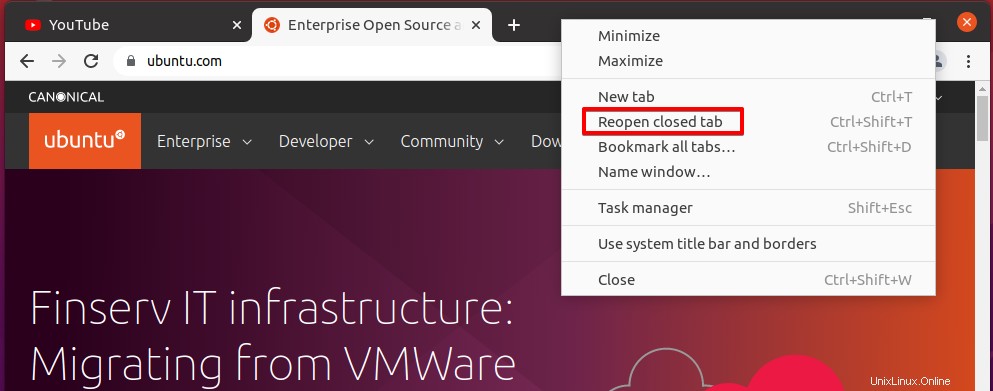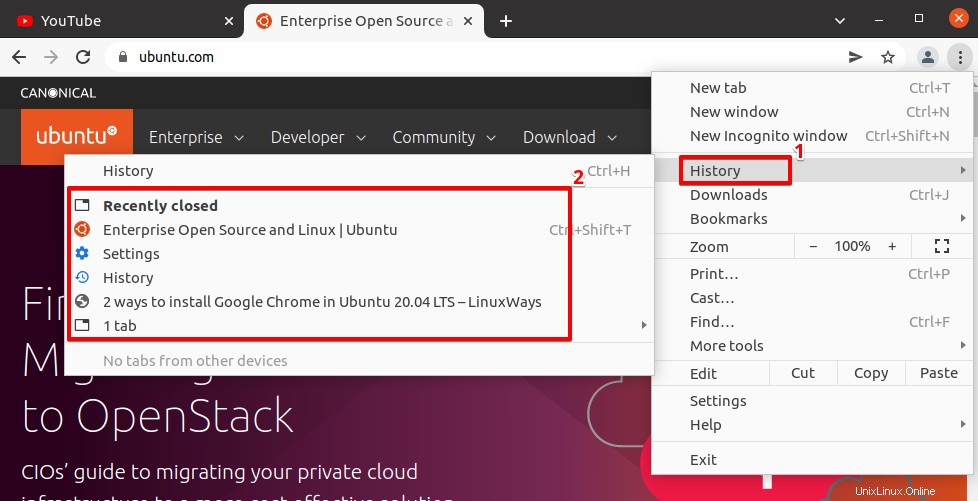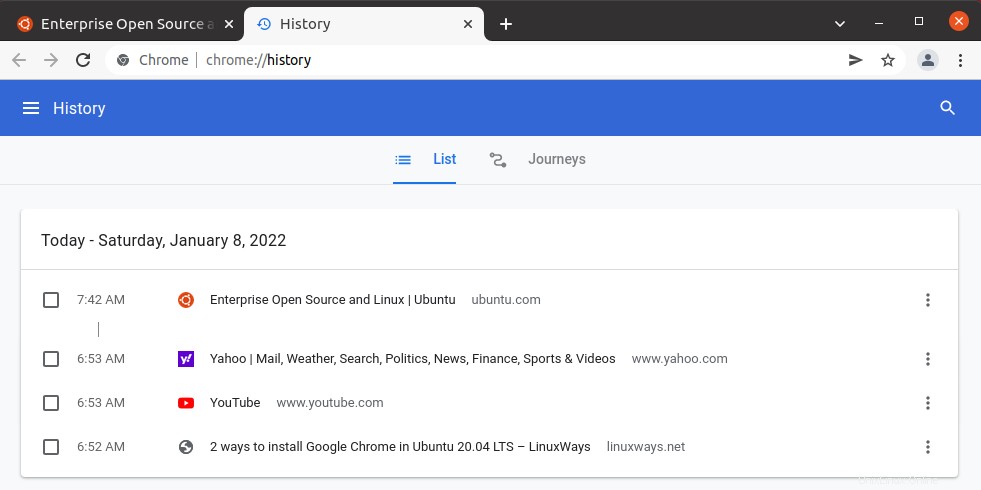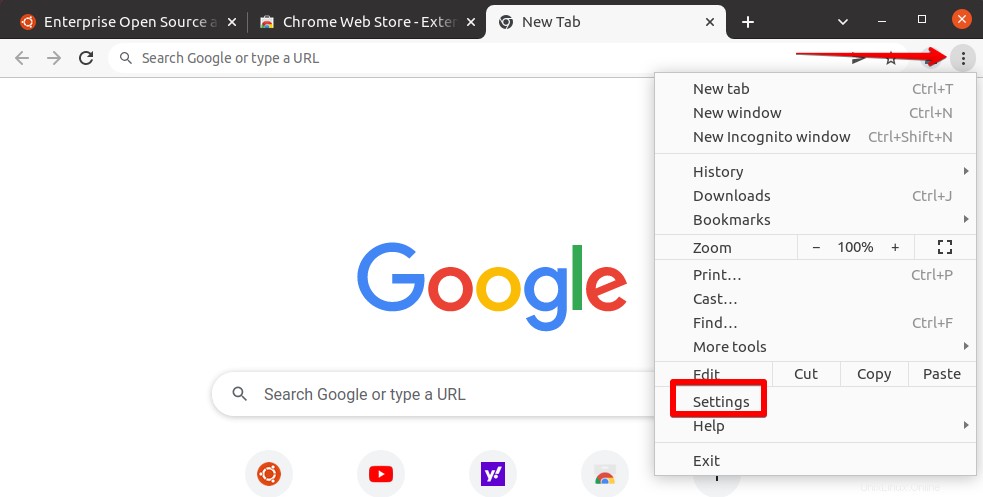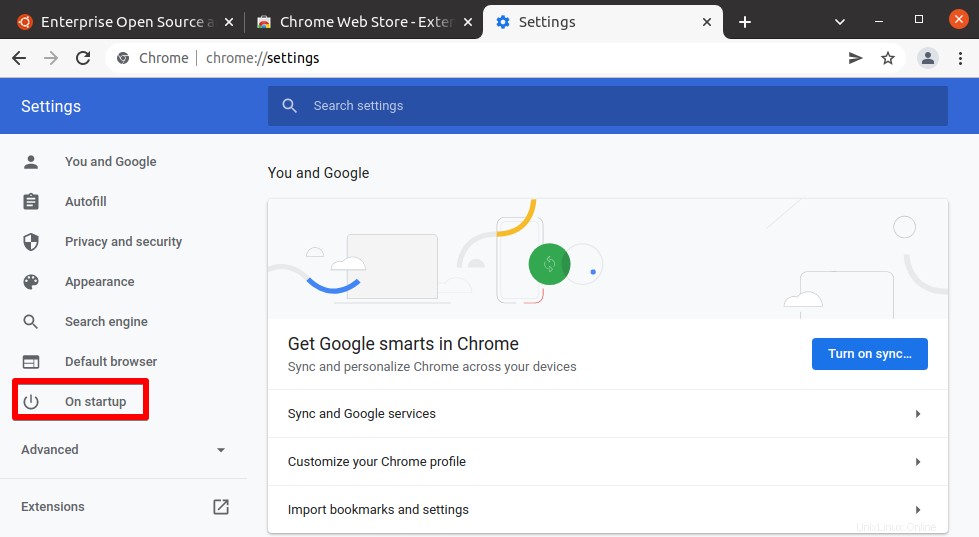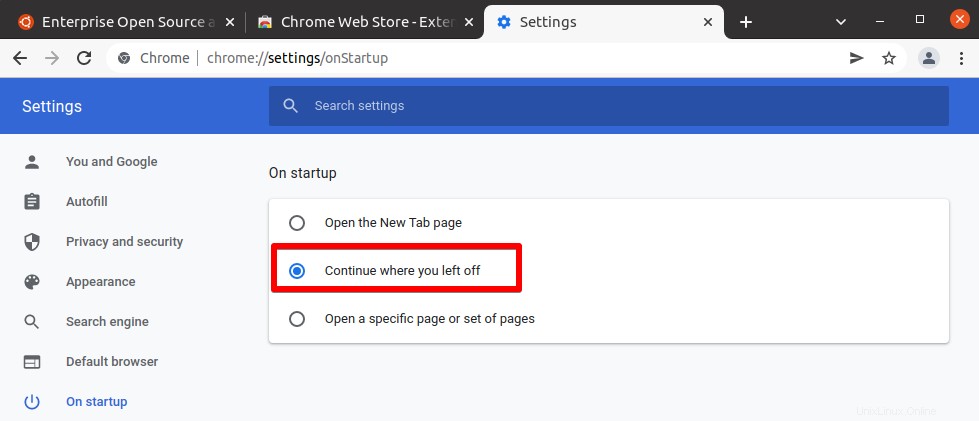Už se vám někdy stalo, že jste náhle ztratili všechny otevřené karty Google Chrome, které jste naskládali? To může být způsobeno různými důvody, jako je selhání prohlížeče Google Chrome nebo to, že jste omylem zavřeli okno prohlížeče Google Chrome. Ztráta své práce najednou není nikdy příjemný zážitek. Google Chrome vám však umožňuje obnovit nedávno zavřené karty nebo vám může pomoci pokračovat od místa, kde jste skončili.
Dnes se s vámi podělíme o pět různých způsobů obnovení karet Google Chrome. Všechny níže popsané metody jsme testovali na OS Ubuntu. Pokud ve svém OS Ubuntu nemáte Google Chrome, můžete si jej nainstalovat pomocí tohoto příspěvku.
Obnovte karty Google Chrome pomocí klávesové zkratky
Toto je nejjednodušší a nejrychlejší způsob, jak obnovit nedávno zavřené karty Google Chrome. Můžete použít klávesovou zkratku CTRL + Shift + T obnovit karty Google Chrome. Když stisknete tuto klávesovou zkratku, vrátí se vaše naposledy zavřená karta Chrome. Opakovaným stisknutím klávesových zkratek obnovíte všechny nedávno zavřené karty.
Obnovte karty Google Chrome z titulního řádku
Nedávno zavřené karty Google Chrome můžete obnovit z titulního řádku prohlížeče Google Chrome. Klepněte pravým tlačítkem myši na prázdné místo v záhlaví prohlížeče Google Chrome. Tím se zobrazí nabídka. Klikněte na Znovu otevřít zavřenou kartu obnovit všechny nedávno zavřené karty.
Obnovit karty Google Chrome ze seznamu
Dalším způsobem, jak obnovit karty Google Chrome, je ze seznamu historie. Chcete-li tak učinit, klikněte na ikonu svislých teček v pravém horním rohu prohlížeče Google Chrome. Tím se zobrazí nabídka. Klikněte nak Historie otevřete podnabídku. V podnabídce pod Nedávno zavřeno název, uvidíte seznam stránek, které jste nedávno zavřeli. Chcete-li karty obnovit, jednoduše klikněte na stránky ze seznamu.
Obnovení karet Google Chrome z historie
Můžete také obnovit nedávno zavřené karty z historie prohlížeče Google Chrome. Stiskněte Ctrl+h zkratka pro otevření okna historie. Zde najdete celou svou historii prohlížení. Chcete-li obnovit kteroukoli kartu, jednoduše na ni klikněte.
Obnovit všechny karty z poslední relace prohlížení
Google Chrome může obnovit všechny karty z poslední relace prohlížení. Pokud jste například omylem zavřeli Google Chrome nebo restartovali systém. Při příštím spuštění prohlížeče Google Chrome se automaticky otevřou karty, se kterými jste pracovali naposledy. Nebudete je muset otevírat ručně.
Chcete-li tuto možnost povolit, přejděte do Nastavení kliknutím na ikonu tří teček v levém horním rohu okna Google Chrome.
Na stránce Nastavení klikněte na Při spuštění.
Poté vyberte Pokračovat tam, kde jste skončili .
Po povolení této možnosti zavřete Nastavení okno.
V dnešním příspěvku jsme diskutovali o pěti různých způsobech, které můžete použít k obnovení karet Google Chrome, které byly ztraceny v důsledku restartování systému nebo náhodného ukončení prohlížeče Google Chrome. Pamatujte však, že v anonymním režimu nelze karty obnovit, protože tento režim neukládá historii procházení.